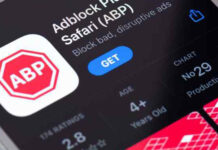Sonos hat mit ihrer Media Controller App eine solide Software für ihr Produkt in die Welt entlassen. Ganz ohne Makel ist sie allerdings doch nicht, denn trotz einer abnormal hohen Anzahl an Streaming-Diensten ist es bisher nicht ohne weiteres möglich, YouTube Videos über Sonsos von deinem PC aus zu streamen. Auf dem Smartphone klappt das ganz easy über die Sonos-Tube App.
Stream What You Hear
Glücklicherweise hat sich das ein Entwickler nicht gefallen lassen und die „Stream What You Hear“-App programmiert. Ein einfaches Open-Source-Programm, das in deiner Taskbar mitläuft. Die App hat leider einen kleinen Haken: Egal, was du über sie abspielst, du hast immer ca. zwei Sekunden Verzögerung zwischen Bild und Ton. Wenn das für dich kein riesiges Problem ist und du das Video sowieso nur hören willst, dann zeigen wir die jetzt, wie du die App einrichtest.
Damit das Ganze funktioniert, brauchst du drei Apps. Zum einen den Sonos Media Controller, die „Stream What You Hear“-App und NET Framework 4.0 von Microsoft. Immer wenn du SWYH startest, wird sich das Programm einen anderen http-Port zum Streamen einstellen. Du kannst aber auch einen spezifischen Port einstellen. Dazu machst du einen Rechtsklick auf das Icon in der Taskbar und gehst in die Einstellungen. Dort kannst du den Port einstellen.
Zum Download – Sonos Media Controller
Zum Download – Stream What You Hear
Zum Download – NET Framework 4.0 von Microsoft
Nachdem du die Einstellungen gespeichert hast, mache noch einen Rechtsklick auf das Icon und gehe auf Tools > HTTP Live Streaming. Es ploppt ein Fenster mit einem Link auf. Kopiere den Link und schließe die Box. Jetzt kommt der letzte Rechtsklick auf das Icon. Wähle Stream to > und dann deinen Sonos-Player aus. Solange deine Sonos-Anlage im selben Netzwerk aktiv ist, wird sie dort auch angezeigt.
Der Media Controller
Die halbe Miete hast du. Klicke in deiner Sonos-App auf Verwalten > Radiosender hinzufügen. Dort kopierst du die URL rein, die du aus der SWYH-App hast. Gib dem Sender einen Namen und drücke auf OK.
Danach gehst du in den Sonos Musikquellen auf „Radio by TuneIn“ und wählst „Meine Radiosender“ aus. Dort siehst du deinen eben gerade erstellten Sender. Der Sender ist nun eingerichtet und du kannst jetzt einfach von jeder Website aus den Ton über deine Sonos-Anlage streamen. Ideal ist dieses System allerdings nur für Podcasts oder Videos, für die du nur den Ton brauchst. Filme oder dergleichen kannst du wegen der Verzögerung aber vergessen.
Foto: Photographee.eu / stock.adobe.com; PR / Stream What You Hear